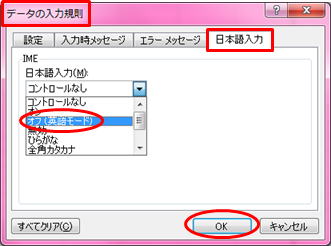■[データの入力規則]で入力モードを設定する
シート上で、セルごとに入力文字(英数字、全角ひらがな)をが決まっている場合、
あらかじめ、入力規則を設定することで、入力ミスを防いだり、入力をスムーズにできる
<例>ピンクのセルには、全角カタカナ、ブルーのセルには半角英数字を入力する

①入力規則を設定するセルを選択→[データ]タブ→[データ入力規則]をクリック
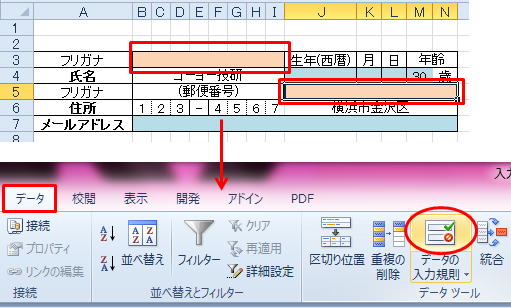
②[日本語入力]タブ→[日本語入力]-設定したい形式を選択→[OK]をクリック
ここでは、[全角カタカナ]を選択
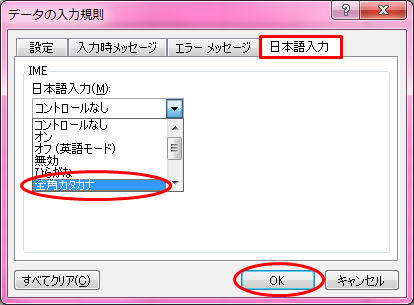
③[全角カタカナ]に設定したセルを選択すると、言語バーが自動的に[カ](全角カタカナ)に変わり
入力し始めると、カタカナで表示される
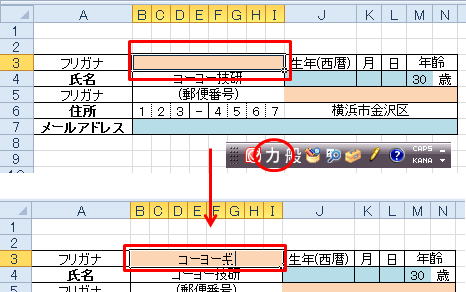
④半角英数字で入力したい場合は、[データの入力規則]-[日本語入力]-
[オフ(英語モード)]を選択→[OK]をクリックすればよい